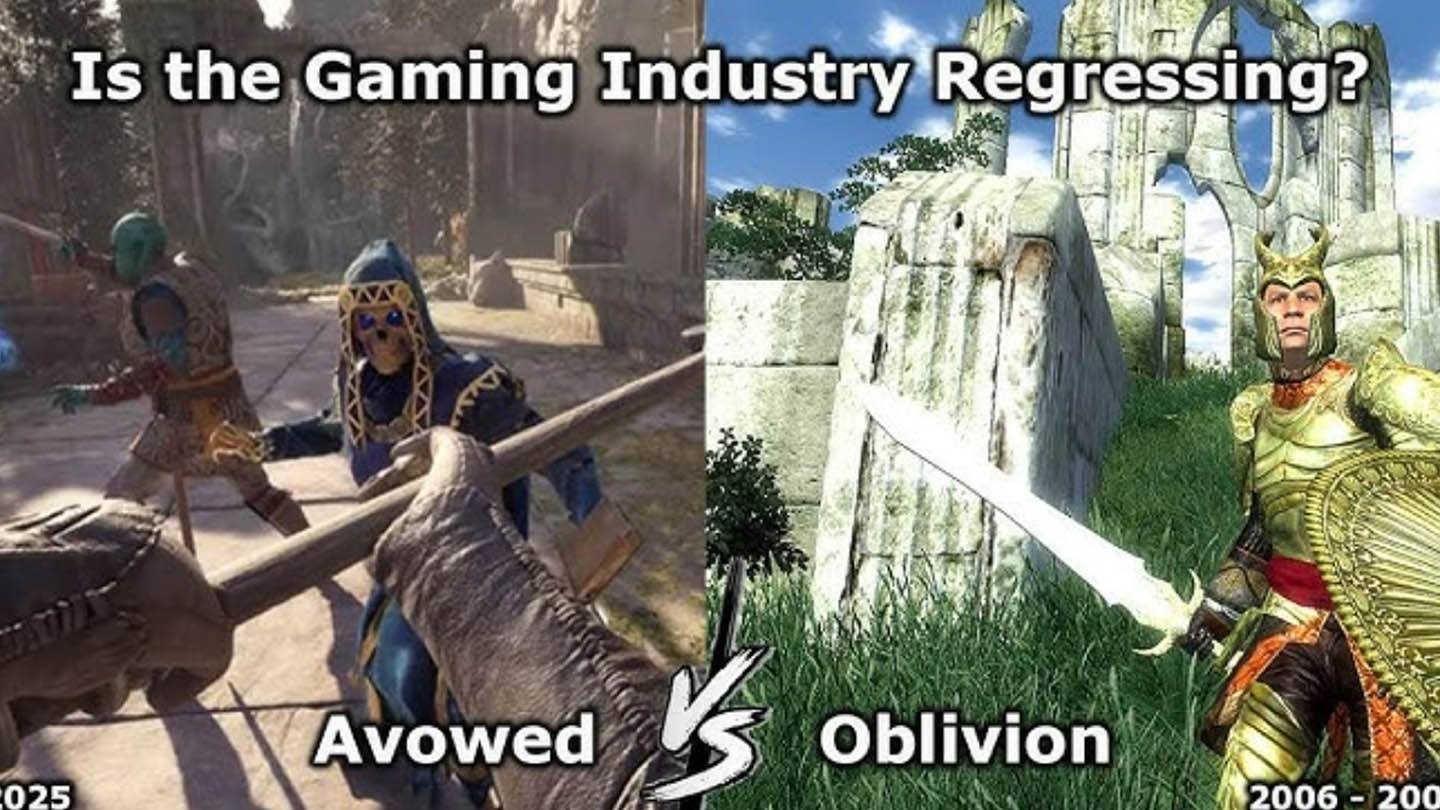Даже после многих лет Minecraft продолжает править среди игр на песочницу, предлагая бесконечные путешествия, динамическое поколение мира и надежные многопользовательские режимы, которые подпитывают творчество. Давайте рассмотрим, как вы можете отправиться в свое собственное приключение Minecraft.
Таблица контента
- Создание учетной записи Minecraft
- Как начать путешествие
- ПК (Windows, MacOS, Linux)
- Xbox и PlayStation
- Мобильные устройства (iOS, Android)
- Как выйти из Minecraft
Создание учетной записи Minecraft
Чтобы погрузиться в Minecraft, вам сначала нужно будет создать учетную запись Microsoft, которая служит вашим шлюзом в игру. Отправляйтесь на официальный веб -сайт Minecraft, используя ваш предпочтительный браузер. Найдите кнопку «Войти» в правом верхнем углу экрана и нажмите ее. Окно предложит вам либо войти, либо создать новую учетную запись. Выберите создать новую учетную запись.
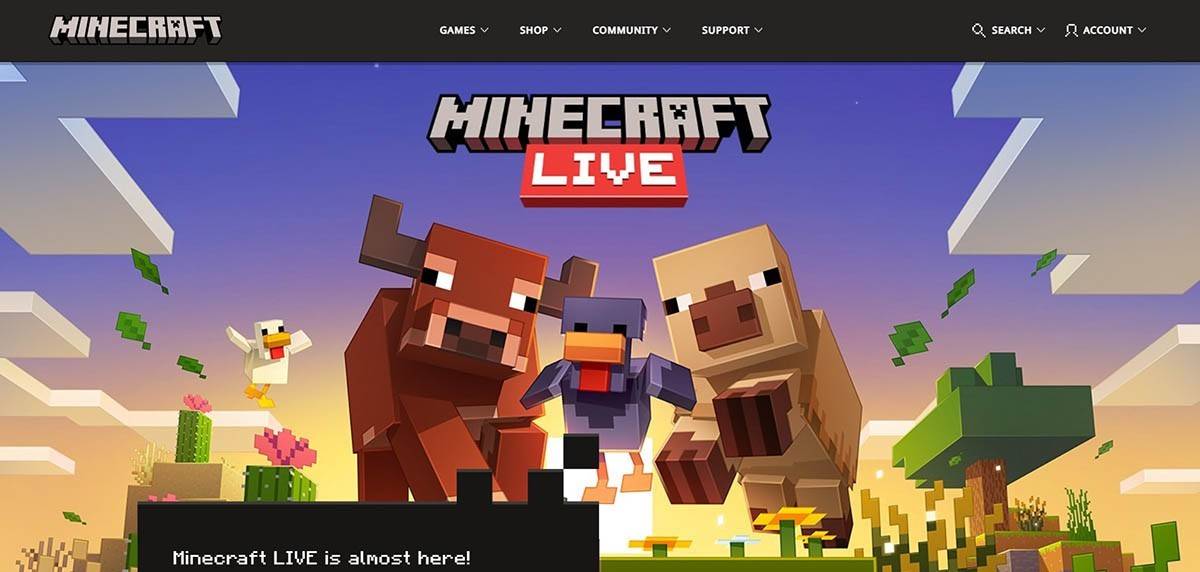 Изображение: minecraft.net
Изображение: minecraft.net
Затем вам нужно ввести свой адрес электронной почты и создать сильный пароль для вашей учетной записи Minecraft. Затем придумайте уникальное имя пользователя. Если ваше желаемое имя пользователя будет взято, система поможет предложить альтернативы.
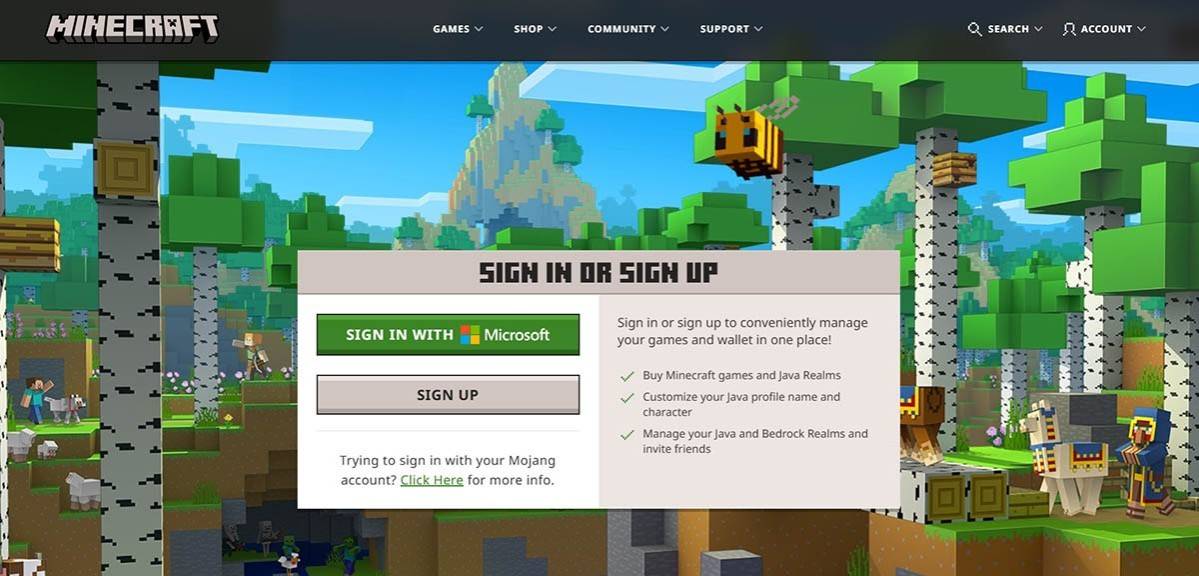 Изображение: minecraft.net
Изображение: minecraft.net
После заполнения ваших данных вам нужно будет проверить свой адрес электронной почты. Проверьте свой почтовый ящик для проверки кода и введите его в качестве запроса. Если электронное письмо не отображается быстро, обязательно проверьте свою папку "Spam". После проверки ваш профиль настроен и связан с вашей учетной записью Microsoft. Теперь вы можете приступить к покупке игры, если вы еще этого не сделали. Выберите желаемую версию из магазина на веб -сайте и следуйте подсказкам, чтобы завершить покупку.
Как начать путешествие
ПК (Windows, MacOS, Linux)
На ПК у вас есть возможность двух основных версий: Java Edition и Bedrock Edition. Java Edition, совместимая с Windows, MacOS и Linux, может быть загружена непосредственно с официального веб -сайта Minecraft. После того, как вы установили пусковую установку, войдите в систему со своей учетной записью Microsoft или Mojang и выберите игровую версию, которую вы хотите сыграть.
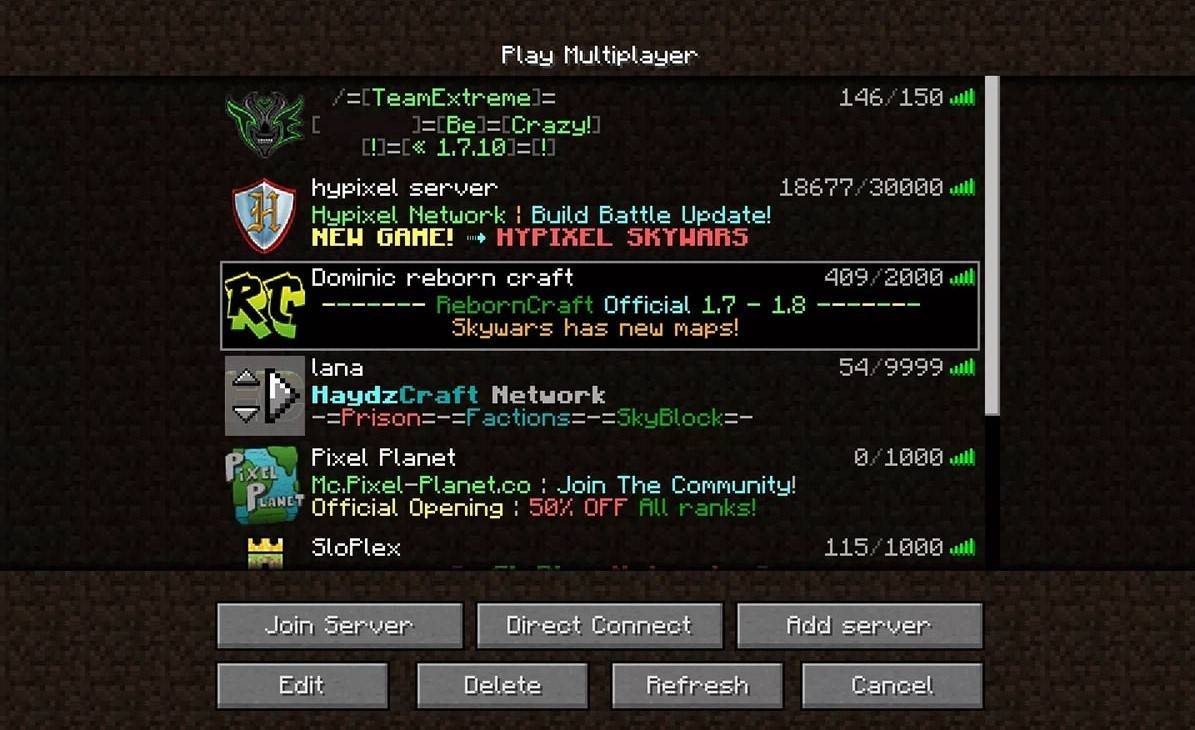 Изображение: aiophotoz.com
Изображение: aiophotoz.com
После запуска игры в первый раз вас встретят окно авторизации. Войдите в систему, используя свои учетные данные Microsoft Account. Если вы играете в одиночку, нажмите кнопку «Создать новый мир». Это открывает меню «Настройки мира», где вы можете выбрать свой игровой режим - выдерживать «выживание» для классического вызова или «креативного» для безграничных ресурсов.
Для многопользовательских энтузиастов перейдите в раздел «Play» в главном меню и нажмите на вкладку «Серверы». Здесь вы можете присоединиться к общедоступным серверам или ввести IP -адрес частного сервера, если вас пригласили. Чтобы поиграть с друзьями в том же мире, создать или загрузить мир, затем перейдите в настройки и включите многопользовательский состав.
Xbox и PlayStation
На консолях Xbox (включая Xbox 360, Xbox One и Xbox Series X/S) вы можете скачать Minecraft из магазина Microsoft. После установки запустите игру с домашнего экрана вашей консоли. Вход в систему с вашей учетной записью Microsoft гарантирует, что ваши достижения и покупки синхронизируются на разных устройствах.
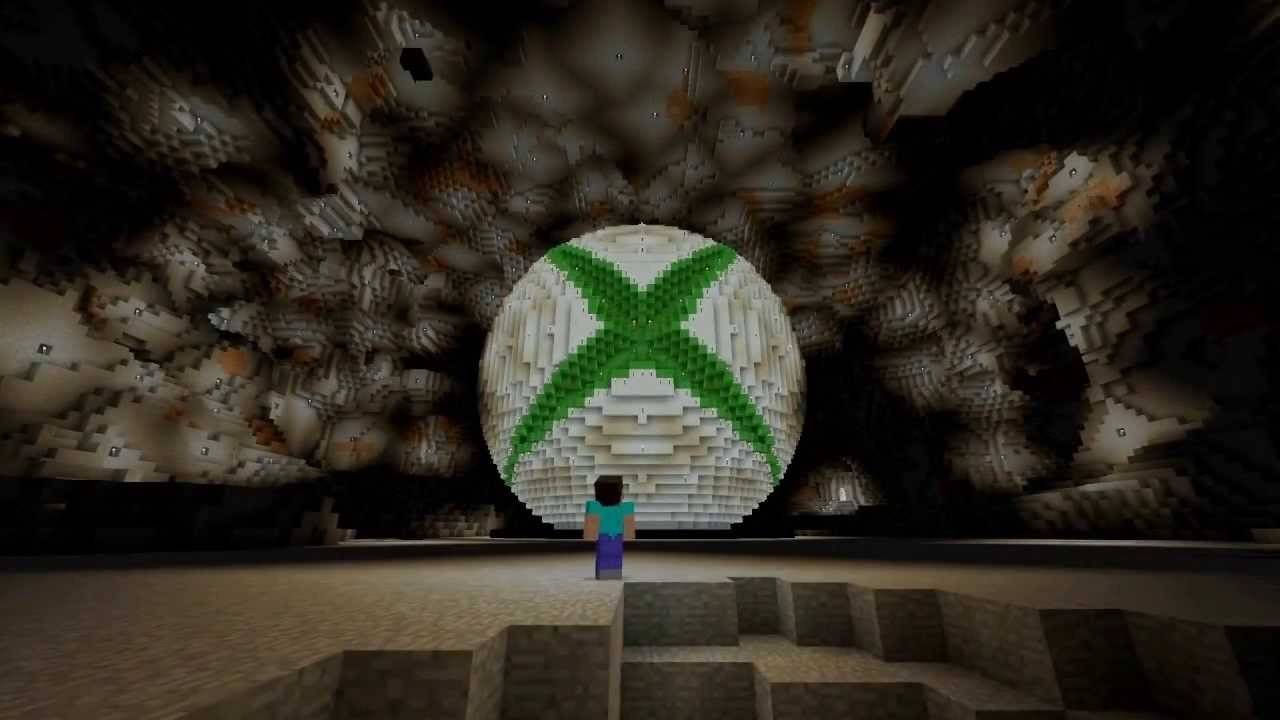 Изображение: YouTube.com
Изображение: YouTube.com
Для пользователей PlayStation (PS3, PS4, PS5) процесс аналогичен. Покупайте и загрузите Minecraft через PlayStation Store, затем запустите его с домашнего экрана. Войдите в свою учетную запись Microsoft, чтобы насладиться кроссплатформенной игрой, которая поддерживается в этих версиях.
Мобильные устройства (iOS, Android)
Minecraft доступен для покупки в App Store для устройств iOS и Google Play для устройств Android. После установки войдите в систему с учетной записью Microsoft, чтобы получить доступ к игре. Мобильная версия поддерживает кроссплатформенную игру, позволяя вам присоединиться к друзьям на разных устройствах.
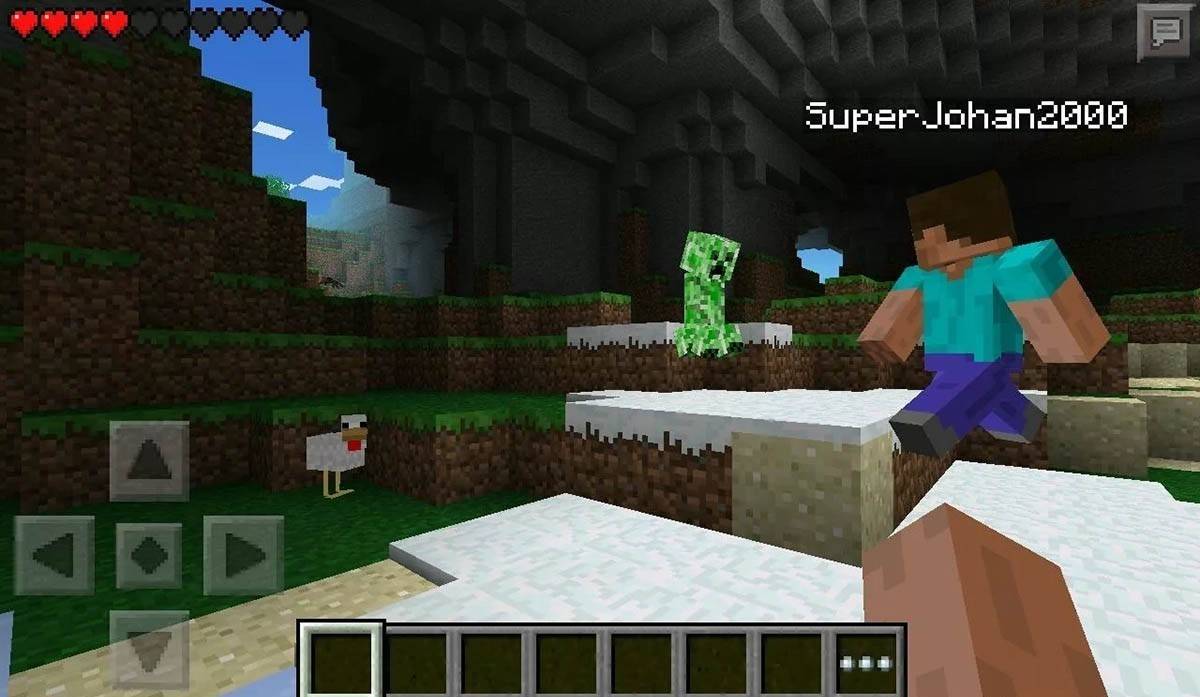 Изображение: Storage.googleapis.com
Изображение: Storage.googleapis.com
Стоит отметить, что издание Bedrock позволяет кроссплатформенную игру на всех упомянутых устройствах, способствуя общедоступным игровым опыту. Java Edition, однако, является эксклюзивным для ПК и не поддерживает кроссплатформенную игру.
Таким образом, запуск Minecraft варьируется на платформе, но кроссплатформенная функция Bedrock Edition гарантирует совместную игру на различных устройствах.
Как выйти из Minecraft
Выход Minecraft прост на всех платформах. На ПК нажмите клавишу ESC, чтобы получить доступ к меню игры, затем нажмите «Сохранить и уйти», чтобы вернуться в главное меню. Чтобы полностью выйти, просто закройте программу.
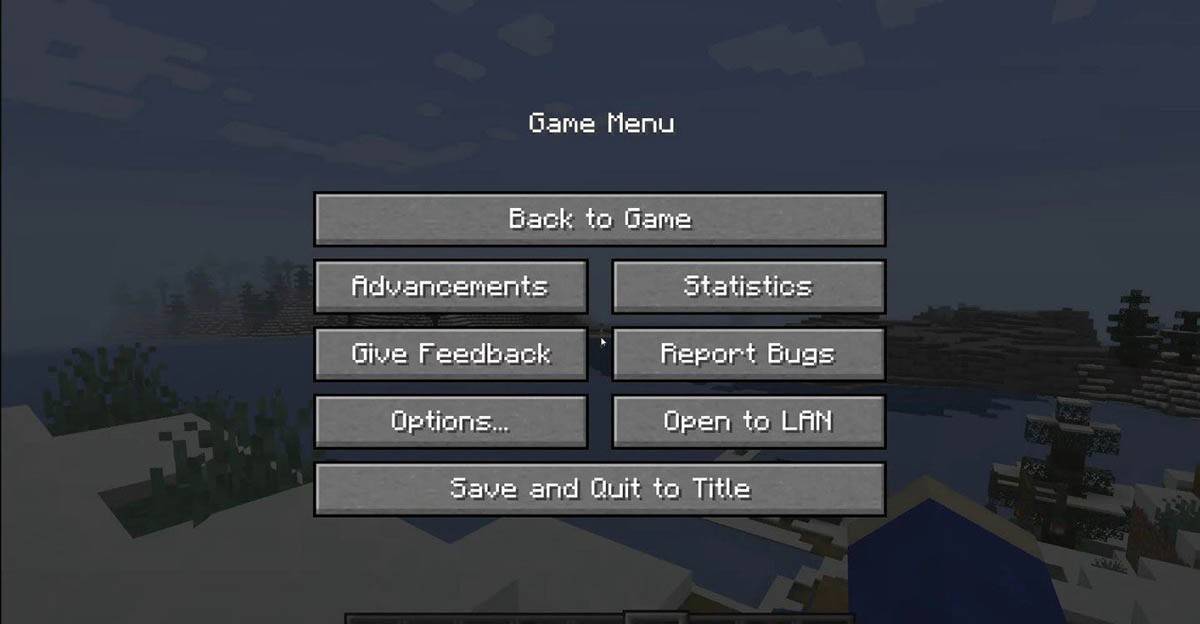 Изображение: tlauncher.org
Изображение: tlauncher.org
На консолях используйте назначенную кнопку GamePad, чтобы открыть меню Pause, затем выберите «Сохранить и уйти», чтобы закончить ваш сеанс. Чтобы полностью закрыть Minecraft, перейдите в домашнее меню консоли, выделите игру и выберите выйти.
На мобильных устройствах параметр «Сохранить и бросить» доступна в меню игры. Чтобы полностью закрыть приложение, используйте меню системы вашего устройства. На Android проведите вверх от нижней части экрана и закрывайте Minecraft среди запускающих приложений. На iOS двойной нажатие кнопки «Дома» или проведите, чтобы закрыть приложение.
С учетом этих оснований вы готовы изучить и насладиться Minecraft на выбранном вами устройстве, будь то в одиночестве или объединение в многопользовательском режиме. Счастливого крафта и строительства в блочном мире Minecraft!

 Последние загрузки
Последние загрузки
 Downlaod
Downlaod
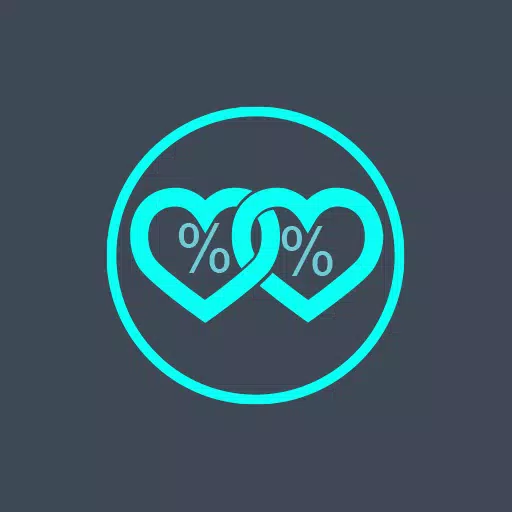
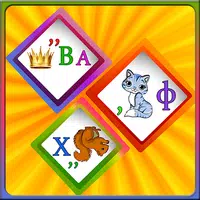
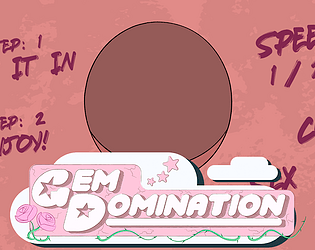

 Главные новости
Главные новости